4 façons de mapper un lecteur réseau sous Windows 10

Supposons que vous ayez besoin d’accéder à un dossier spécifique sur un autre ordinateur. Vous pouvez toujours vous rendre sur cette autre machine et récupérer les fichiers, mais pourquoi faire cela quand vous pouvez connecter le lecteur à votre propre ordinateur.
Mapper un lecteur réseau peut sembler compliqué, mais ce n’est pas le cas. C’est assez simple, et il existe plusieurs façons de le faire.
Pourquoi le lecteur réseau mappé n’apparaît-il pas sous Windows 10 ?
- Vous avez les mauvais paramètres – Dans le Panneau de configuration, la Découverte de réseau doit être activée sinon les lecteurs n’apparaîtront pas.
- Le UAC bloque le lecteur réseau – Le Contrôle de compte d’utilisateur, ou UAC, est connu pour bloquer ce qu’il considère comme malveillant, donc vous devrez peut-être le désactiver.
Comment mapper mon lecteur réseau sur Windows 10 ?
Avant de procéder à la configuration de votre lecteur réseau sur Windows 10, voici quelques étapes à suivre d’abord :
- Redémarrez votre ordinateur.
- Assurez-vous d’avoir accès à un lecteur sur le réseau.
- Si vous n’avez pas accès, contactez votre administrateur réseau.
- Désactivez le Contrôle de compte d’utilisateur.
- Activez la découverte de réseau.
1. Mapper un lecteur réseau via l’Explorateur de fichiers
- Lancez l’Explorateur de fichiers, ce que vous pouvez faire en sélectionnant l’icône de la barre des tâches ou en appuyant sur les touches Windows et E en même temps.
-
Cliquez sur Ce PC sur le côté gauche.
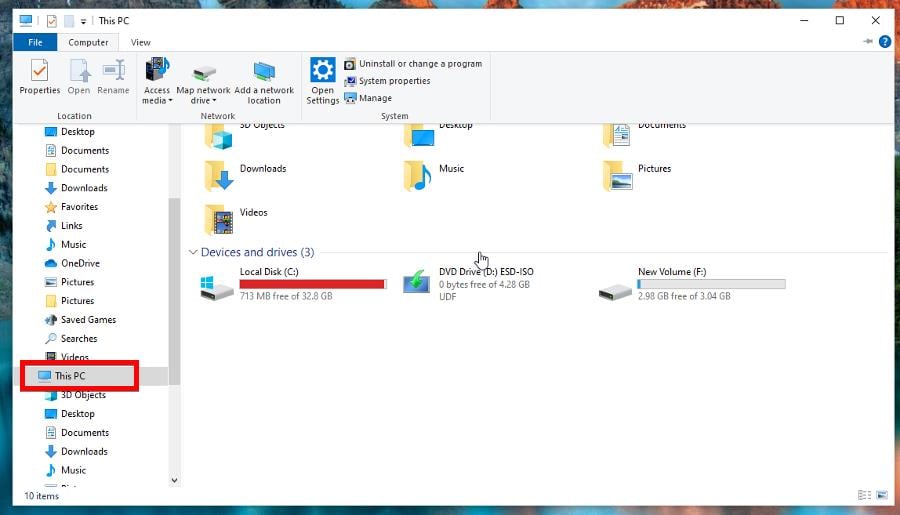
-
Sélectionnez l’onglet Ordinateur en haut, et dans le menu déroulant qui apparaît, cliquez sur Mapper un lecteur réseau.
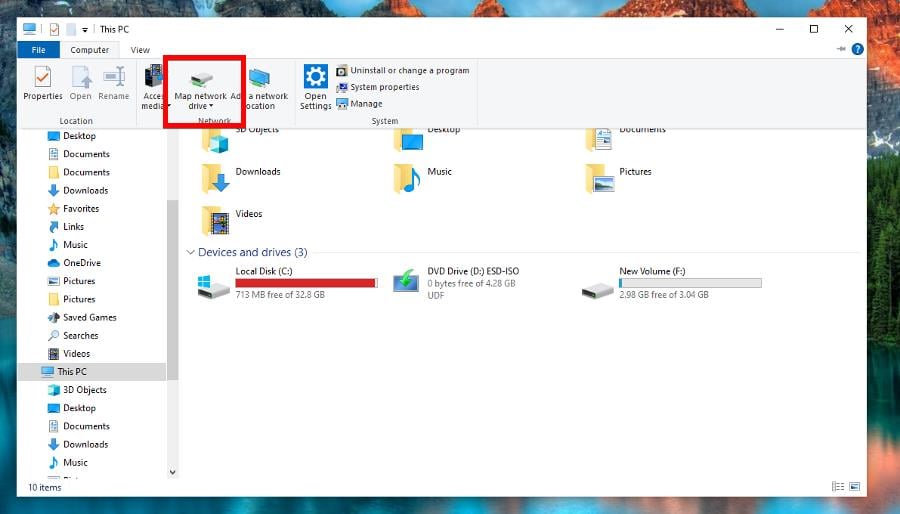
- Dans la liste des lecteurs, choisissez une lettre pour le nouveau lecteur. N’importe quelle lettre disponible fonctionnera très bien.
-
Dans la boîte Dossier, vous pouvez soit taper le chemin soit cliquer sur Parcourir pour localiser le dossier.
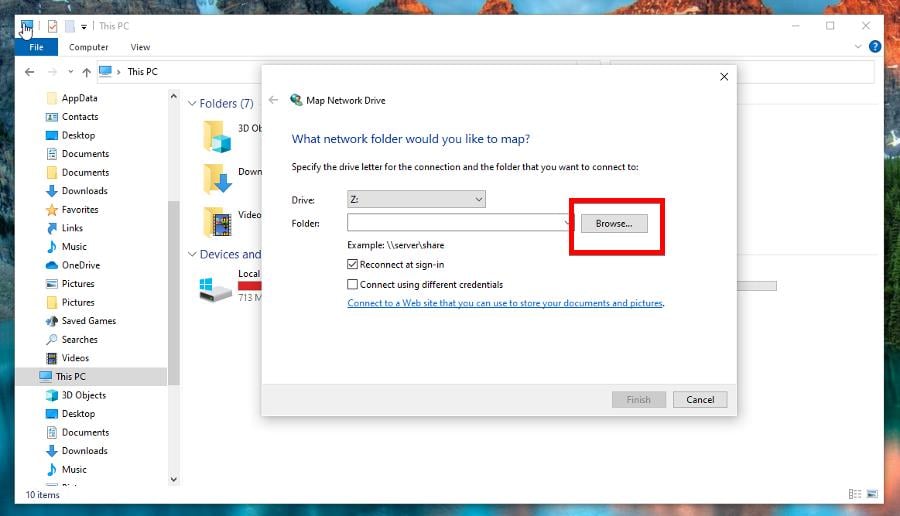
-
Une fois que vous avez ajouté un dossier, cliquez sur Terminer.
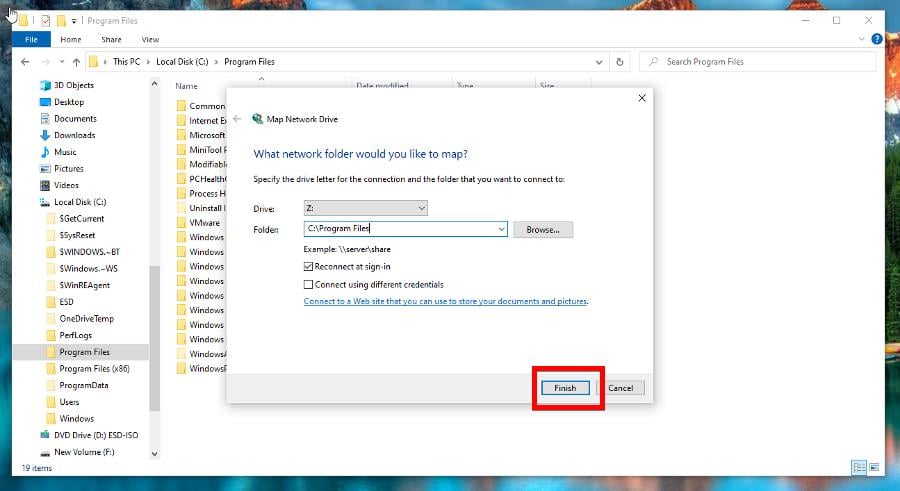
2. Mapper un lecteur réseau via l’invite de commande
-
Tapez cmd dans la barre de recherche de Windows 10. Cliquez sur Exécuter en tant qu’administrateur lorsque l’invite de commande apparaît.
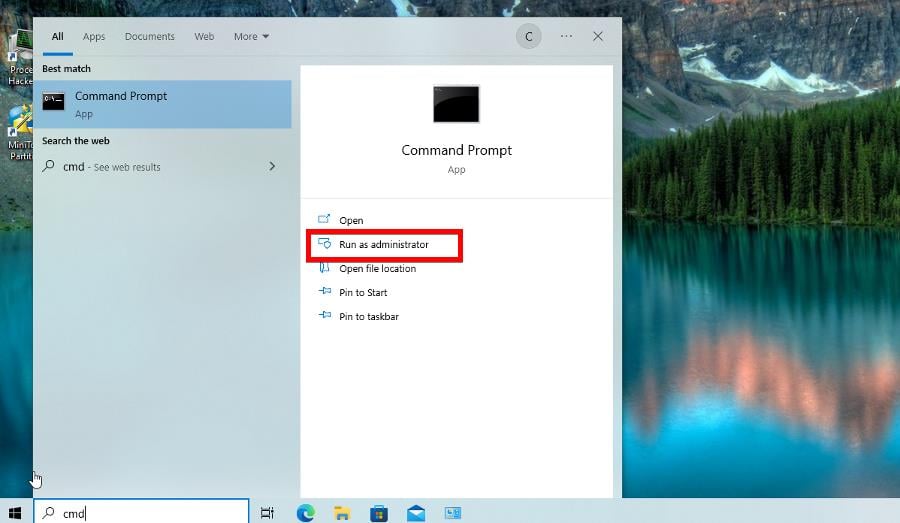
-
Pour mapper un lecteur, vous devrez suivre la commande net use DRIVE: CHEMIN où DRIVE indique la lettre du lecteur et CHEMIN indique le dossier. Par exemple
net use Z: \\vmware\Shared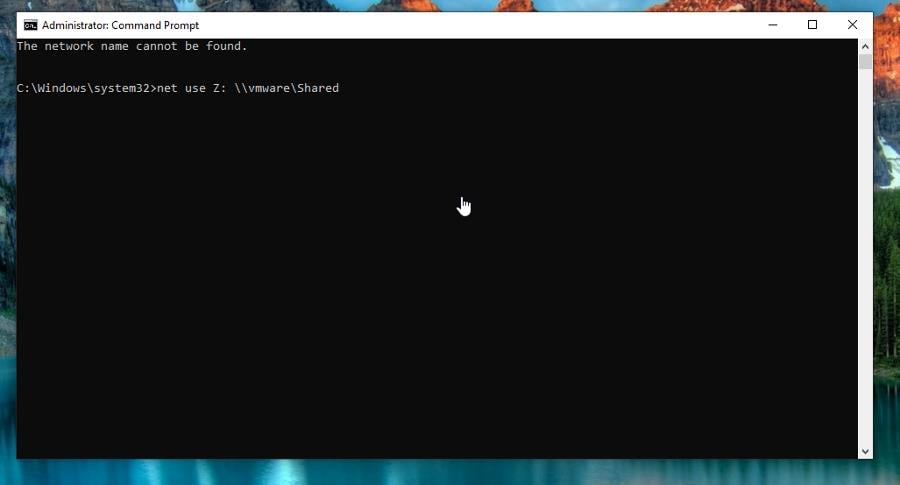
-
Vous pouvez ajouter vos identifiants en ajoutant votre nom d’utilisateur et votre mot de passe au lecteur dans la commande. Par exemple, vous pouvez entrer
net use Z: \\vmware\Shared /user:Cesar Password1 -
Vous devriez également entrer l’option persistante pour vous assurer que la connexion reste constante, comme
net use Z: \\vmware\Shared /user:Cesar Password1 /persistent:Yes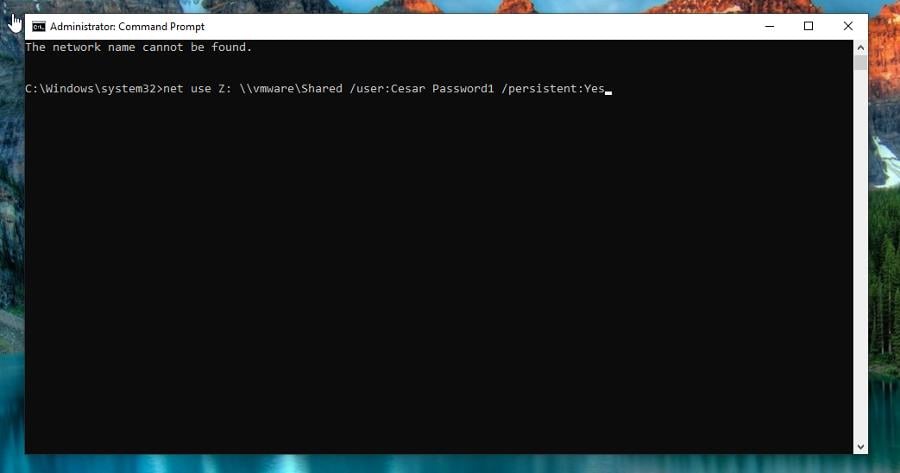
-
Pour supprimer une connexion, exécutez la commande suivante :
net use Z: /deleteLire plus sur ce sujet
- Windows 10 Build 19045.6156 atteint la version Preview avec une mise à niveau de Secure Boot
- Comment ouvrir et utiliser l’outil de diagnostic DirectX (dxdiag) sous Windows 11
- Comment utiliser la barre de jeu Xbox sous Windows 11 (guide complet pour débutants)
- Comment gagner au quiz Bing : étapes faciles pour toujours avoir raison
- Comment s’inscrire et créer un nouveau compte Gmail [Guide facile]
3. Mapper un lecteur réseau via PowerShell
-
Tapez powershell dans la barre de recherche de Windows 10. Sélectionnez Exécuter en tant qu’administrateur.
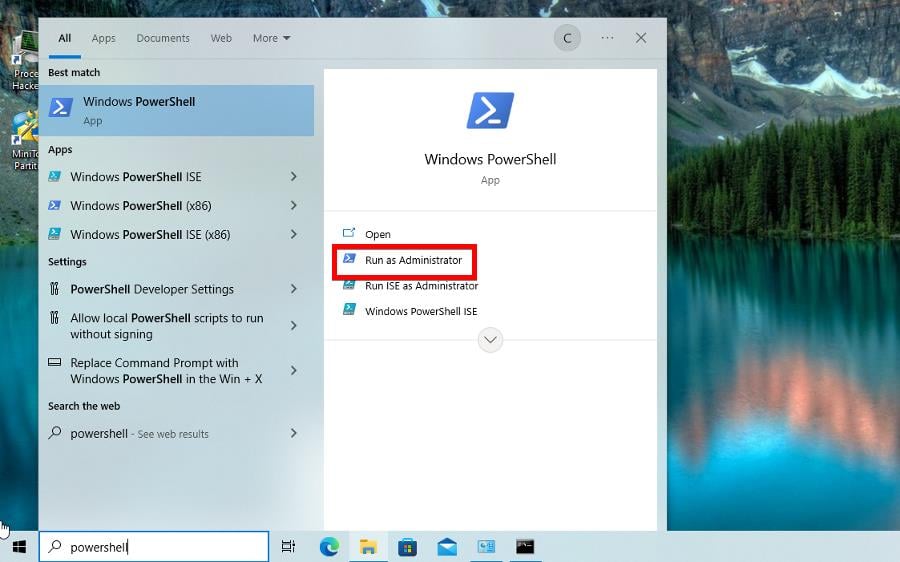
-
Dans la ligne de commande, entrez ce qui suit :
New-PSDrive -Name "LETTRE-DU-LECTEUR" -PSProvider "FileSystem" -Root "\\CHEMIN" -Persist -
Remplacez LETTRE-DU-LECTEUR par la lettre réelle de votre lecteur et CHEMIN par le lecteur que vous souhaitez ajouter. L’image ci-dessous est un exemple.
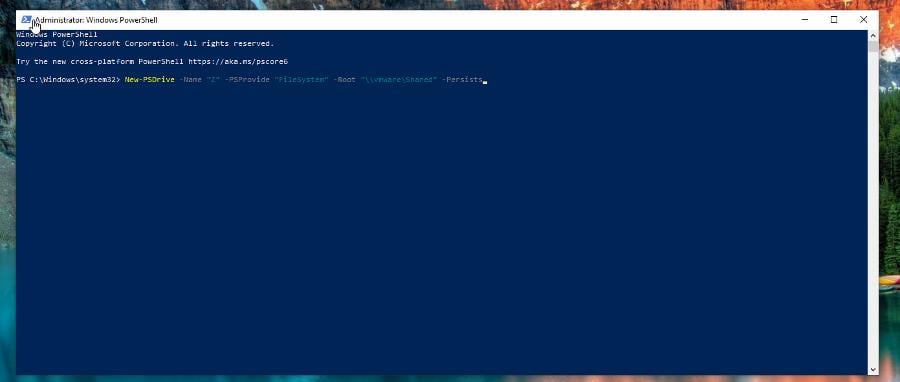
4. Utiliser l’Éditeur de stratégie de groupe
-
Appuyez sur Windows + R pour ouvrir la console Exécuter.
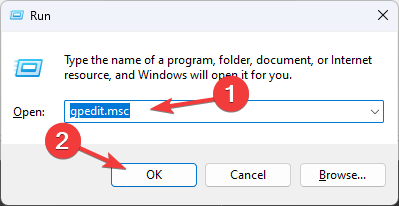
- Tapez gpedit.msc et cliquez sur OK pour ouvrir l’Éditeur de stratégie de groupe.
-
Naviguez jusqu’à ce chemin :
Configuration utilisateur\Préférences\Paramètres Windows\Lecteurs mappés -
Cliquez avec le bouton droit dans l’espace du volet droit, choisissez Nouveau, puis Lecteur mappé.
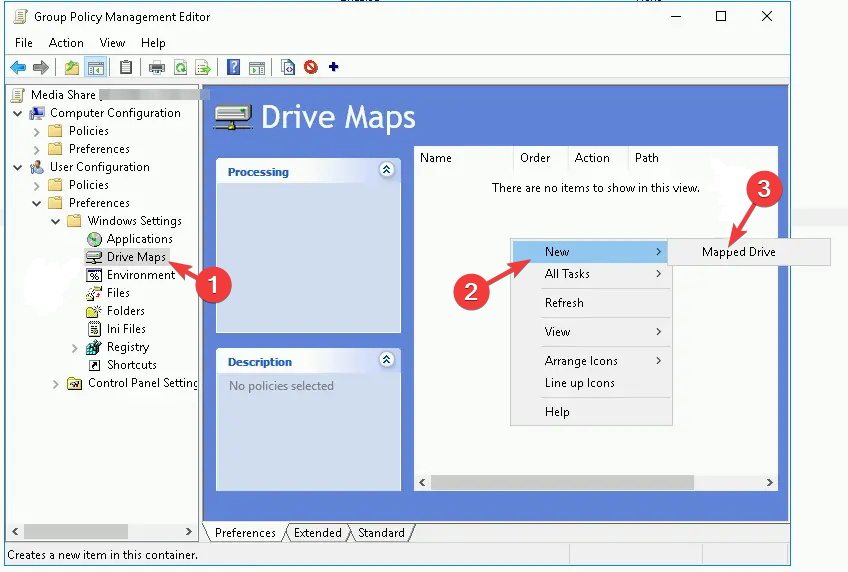
- Dans la fenêtre des Propriétés du nouveau lecteur mappé, choisissez la lettre du lecteur, l’emplacement réseau et d’autres options en conséquence.
- Cliquez sur OK pour enregistrer les modifications.
Et voilà, c’est à peu près tout. Une fois que vous avez terminé, le nouveau lecteur mappé apparaîtra dans l’Explorateur de fichiers sous la section Ce PC.
Vous pouvez supprimer le lecteur mappé en cliquant avec le bouton droit sur le lecteur dans l’Explorateur de fichiers, puis en sélectionnant Déconnecter. Si vous avez des suggestions ou des guides que vous aimeriez voir, laissez un commentaire ci-dessous.













